Gratuites ou payantes, les alternatives au célèbre logiciel de retouche d'image Adobe Photoshop sont très nombreuses. Adaptées à différents niveaux de besoins, du simple montage à la création graphique complète, ces logiciels de retouche photo peuvent s'avérer très utiles pour améliorer des photos ou créer des projets complets. Voici notre sélection des meilleures alternatives à Photoshop.
Gimp
Disponible sur Windows Vista et supérieur, macOS Tiger et supérieur, Linux.
Coût : gratuit (et libre).
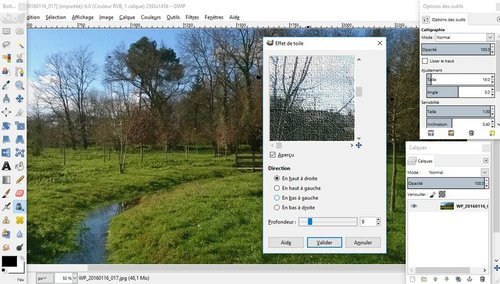
Gimp est le plus gros - et le plus ancien (22 ans !) - concurrent libre et gratuit de Photoshop. Ce n'est pas un hasard : ultra-complet, il propose une grande partie des fonctionnalités du logiciel d'Adobe, et offre les mêmes outils pour s'y retrouver facilement : calques, filtres, pinceaux et baguette magique font ainsi partie de l'arsenal Gimp.
Libre et gratuit, Gimp a tout pour plaire, y compris la capacité à lire et à exporter des .PSD (fichiers Photoshop). Avec une limite en taille tout de même : au-delà de 4 Go (ça laisse de la marge), un fichier .PSD se transforme automatiquement en .PSB, et ce dernier format n'est pas pris en charge par Gimp.
Un logiciel idéal pour des retouches et des créations légères, mais pas encore assez complète pour satisfaire les professionnels de l'image, donc.

- Gratuit et open source
- Large choix de fonctionnalités avancées
- Compatible avec de nombreux formats
Pixlr
Disponible en ligne.
Coût : gratuit.
Pixlr est un programme en ligne qui permet de retoucher des images en toute simplicité. Il est accessible en deux versions :
- Pixlr Express permet de réaliser des retouches photo en quelques clics. Très facile à prendre en main, il propose les fonctionnalités de base de la retouche d'image. Cependant, comme son nom l'indique, il rend service pour des petits projets rapides mais n'a pas vocation à remplacer des logiciels complets si vous souhaitez réaliser des retouches importantes. L'export aux formats .JPEG et .PNG seulement et l'absence de système de calques, notamment, sont contre-indiqués pour les projets ambitieux.
- Pixlr Editor, beaucoup plus complet, s'approche plus des fonctionnalités basiques d'un Photoshop. En plus des filtres et des outils classiques, Pixlr Editor propose quelques options appréciables : calques, courbes de niveaux ou encore correction des couleurs. Bien que très complet, ce programme en ligne reste tout de même limité : impossible de travailler en CMJN, et exports limités aux formats .JPEG, .PNG, .TIFF, .BMP et .PXD.
Affinity Photo
Disponible sur Windows 7 et supérieur, macOS Lion et supérieur.
Coût : 54,99€ sous licence (version d'essai gratuite de 10 jours).
Affinity Photo est un logiciel à l'interface moderne et intuitive. Calques, filtres, masques, gestion des fichiers .PSD, travail des RAW... Il offre une solution complète et globale pour faire de la retouche graphique. On apprécie aussi les options disponibles, comme la gestion des panoramiques et la modélisation d'une source lumineuse.
La particularité d'Affinity Photo, que les addicts aux couches de calques apprécieront : il propose plusieurs espaces de travail (chacun équipé d'outils spécifiques) pour chaque type de modification que l'utilisateur fait subir à l'image initiale. On trouve donc un espace développement photo, un espace de post-traitement, un espace liquidy pour déformer les images à l'envi, et un espace d'exportation.
- Organisation de l'espace de travail (persona)
- Excellente polyvalence
- Qualité des outils de retouche
Paint Shop Pro
Disponible sur Windows Vista et supérieur.
Coût : 62,99€ sous licence (version d'essai gratuite de 30 jours).
Paint Shop Pro de Corel est l'un des plus anciens logiciels de traitement d'image. (Mais si, vous savez, on a tous eu ce boîtier CD qui traînait quelque part sur le bureau...). Il reprend l'essentiel des fonctionnalités de Photoshop : gestion des calques, ajustements locaux, masques, développement RAW, support des scripts...
PaintShop Pro X9 dispose en plus d'une interface de gestion des photos qui ressemble à Bridge, de la reconnaissance des visages et de géolocalisation des photos. Il est également équipé d'une bibliothèque de modèles pour les projets, idéale pour de la création ex nihilo.
Adobe Photoshop Express
Disponible en app pour tablettes et smartphones.
Coût : gratuit.
Adobe propose depuis quelques temps une version en ligne gratuite de Photoshop spécialement dédiée aux tablettes et smartphones ! Cette version allégée est amplement suffisante pour appliquer des retouches simples en quelques mouvements : cropping, redimensionnement, modification des niveaux de luminosité et des balances de couleurs ou encore filtres préconçus à la Instagram.
On apprécie la possibilité d'héberger jusqu'à 2 Go de fichiers image ou vidéo sur Photoshop.com, le service gratuit proposé par Adobe !
Paint.NET
Disponible sur Windows 7 et supérieur.
Coût : gratuit.
Plutôt épuré, Paint.NET est un logiciel est aussi très léger : 6,7 Mo sur la balance. Il gère néanmoins les indispensables de Photoshop ainsi que l'édition par calques pour une retouche photo plus précise. Et comme tous les outils présentés dans cette sélection, il dispose de tous les outils et fonctionnalités pour appliquer des filtres spéciaux en quelques clics.
Chose suffisamment rare pour être soulignée, Paint.NET est équipé d'une fonction d'annulation illimitée, c'est-à-dire que si vous n'êtes pas satisfait de ce que vous avez fait, vous pourrez revenir en arrière jusqu'au début de la transformation en utilisant la combinaison CTRL+Z.
- Interface classique, mais efficace
- Gestion de calques pratique
- Possibilités d'extensions par plugins
Vous qui cherchez une alternative à Photoshop, vous voilà servi ! Vous n'avez plus qu'à faire votre choix pour commencer à retoucher vos photos et réaliser vos projets créatifs. Il vous faudra sans doute faire preuve d'un peu de patience pour prendre en main votre nouvel outil, mais le résultat en vaut la peine !
